如何对新点BIM比目云Revit5D算量软件汇总计算
来源:网络收集 点击: 时间:2024-04-09功能说明:用户在此处选择需要计算的范围,软件将迅速将范围内的所有构件按照相关规则进行汇总计算。
菜单位置:【比目云算量】→【汇总计算】
执行命令后,出“工程量统计”对话框如下图示:
 2/5
2/5对话框选项和操作解释:
选项:
【分组】显示工程的所有分组。
【楼层】显示工程的所有楼层号。
【构件】显示工程的所有构件。
【分析后执行统计】分析后是否紧接着执行统计。
【实物量与做法量同时输出】勾选后实物量结果为计算挂接做法以外构件的工程量,做法工程量只计算挂接了做法的构件,不勾选状态实物量与做法量互不干涉,实物量为全部构件的工程量。
【输出至造价】将计算数据输出至造价。
【清除历史数据】勾选清除之前汇总的计算结果,所有构件重新计算。不勾选软件在之前计算结果的基础上,分析模型只调整工程中发生变化的构件结果。
按钮:
〖全选〗〖全清〗〖反选〗:全选、全清或反向选中上面栏目内的内容。
〖图形检查〗:检查所需图形。
〖选取图形〗:从界面选取需要的构件图形进行分析。
〖扩展〗:将页面展开。
操作说明:
1.在“楼层”栏内选取楼层,在“构件”栏内选择相应的构件名称。
2.“全选”表示一次全部选中栏目中的所有内容。
3.“全清”则栏目中已选择的内容全部弃选择。
4.“反选”则将栏目内的内容和现在选中的内容相反。
5.勾选“时间”,(1)在时间中可选择按实际中选择按任务进行任务筛选,如下图示:
 3/5
3/5(2)在时间中可选择按实际中选择按时间进行任务筛选,如下图示:
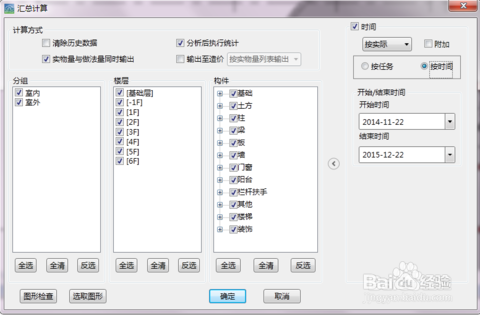 4/5
4/5(3)时间上显示需要在5D管理中进行管理
(4)按计划管理时间,详见按实际管理
(5)勾选【附加】,在工程量统计内中换算表达式中,可以将时间显示。
6.选好楼层和构件点击“确定”就可以进行分析。
7.分析统计完成后会看到计算结果界面。
汇总计算,如下图示
 5/5
5/5汇总计算完成点击确定将直接展示汇总计算完成的实物量与清单量的工程量分析统计表。如下图所示。
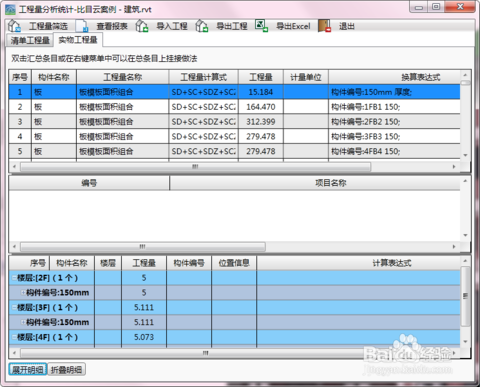
版权声明:
1、本文系转载,版权归原作者所有,旨在传递信息,不代表看本站的观点和立场。
2、本站仅提供信息发布平台,不承担相关法律责任。
3、若侵犯您的版权或隐私,请联系本站管理员删除。
4、文章链接:http://www.1haoku.cn/art_473710.html
 订阅
订阅